こんにちは、ユイスです!
本職を続けながらも家で出来る副業の最もおすすめなのがブログでアフィリエイトをすることです。ブログを始めるってぶっちゃけ何から始めるの?初心者には難しくないの?と思っていたパソコン初心者の私でも簡単に始められました。
そこで、今回の記事は初心者でもたった登録作業が5分で出来るブログを始める方法を紹介します。
今回は、mixhostでブログを始めるに当たっての登録の仕方、おすすめプランをわかりやすく解説します。
ブログに必要なものって何?
まず初めに、ブログを始めるにあたって必要なものから確認していきましょう。
ブログを始めるためには、ブログ・サーバー・ドメインの3つの要素が必要です。分かりやすく例えると、「家を建てること」と同じイメージすると分かりやすいです。
ブログに必要な3つのもの
○ブログ・・・『家』
○サーバー・・・『土地』
○ドメイン・・・『住所』
この3つは、実際には「レンタルサーバー」というサービスと、「WorldPress(ワールドプレス)」という無料ソフトの組み合わせで用意できます。
次に、私が実際利用しているレンタルサーバーの「mixhost(ミックスホスト)」について解説していきます。
mixhost(ミックスホスト)ってなんなの?
mixhostは、満足度調査で1位を取得するほど人気なレンタルサーバーです。
2016年にリリースされた若いレンタルサーバーにも関わらず、多くのアフィリエイターに支持されていて6分野で満足度No. 1を獲得した実績を持っています。

- WorldPress表示スピードNo. 1
- WorldPress安定性満足度No. 1
- WorldPressセキュリティ満足度No. 1
- アクセス集中時処理スピード満足度No. 1
- レンタルサーバー改善実現満足度No. 1
- サイト・ブログ運営者満足度No. 1
mixhostは、最短でWorldPressブログを始められる“WorldPressクイックスタート“に対応しているため、誰でも簡単に早くブログを開設できます。
mixhostでWorldPressブログを始める為の申込手順は?
次に本題のmixhostでWorldPressブログを始めるための方法を手順ごとに詳しく解説します。
①mixhost公式サイトに移動
まずは、mixhostの公式サイト に移動します。
公式サイトは、↑こちらから移動できます。
②申込ページを開く
サイトページの左側にある青色のボタンの「今すぐ申込み」をクリックします。
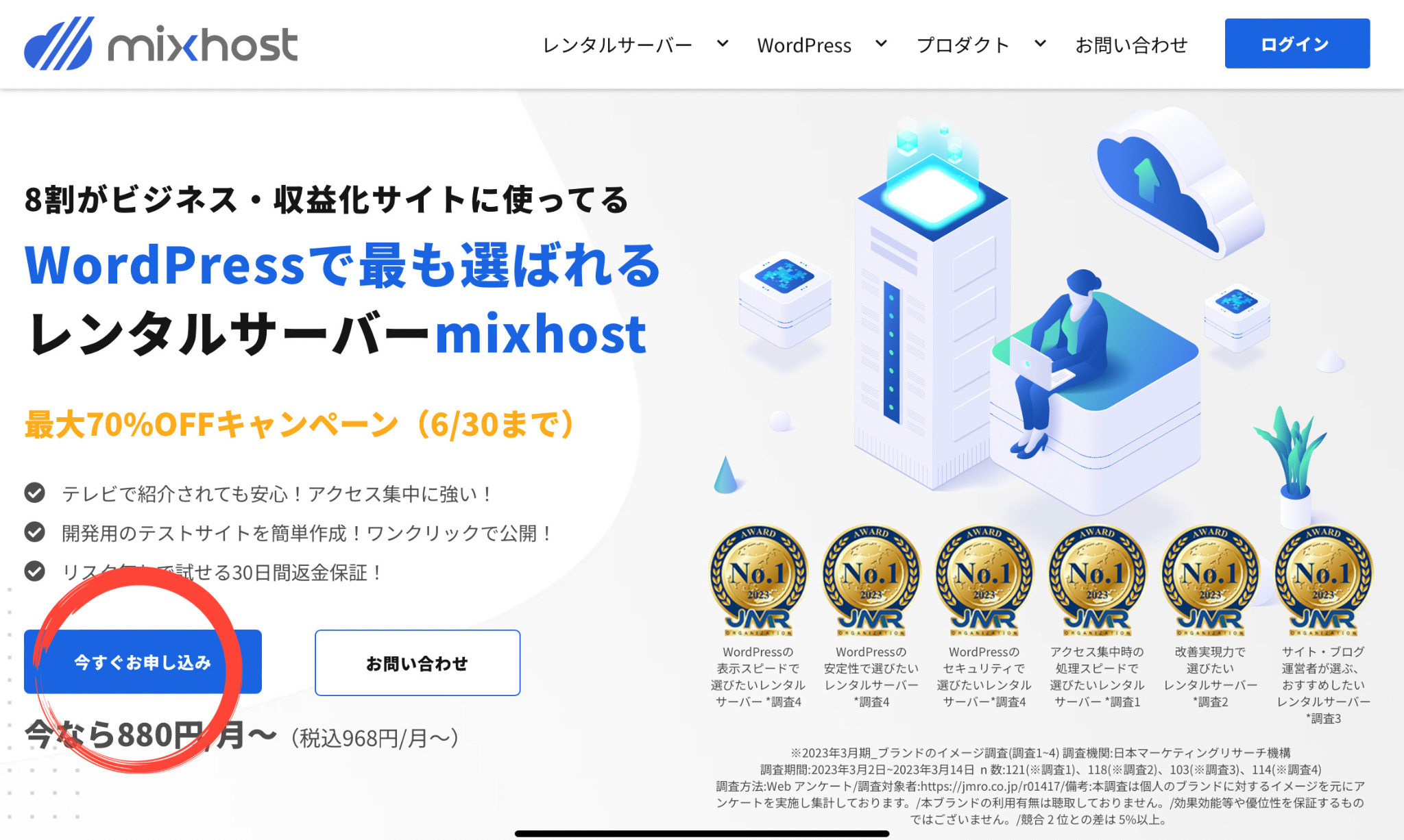
③申込フォームを入力
次に、申込フォームに必要事項を入力します
。
| プラン | 初期費用 | 月額費用 | WorldPress | 無料ドメイン | バックアップ |
| スタンダードプラン |
無料 |
1,320円〜 |
○ |
○ | ○ |
|
プレミアム プラン |
無料 |
2,640円〜 | ○ | ○ | ○ |
|
ビジネス プラン |
無料 |
5,280円〜 | ○ | ○ | ○ |
step
1プランを選択する
プランは3つ、「スタンダード」「プレミアム」「ビジネス」があります。
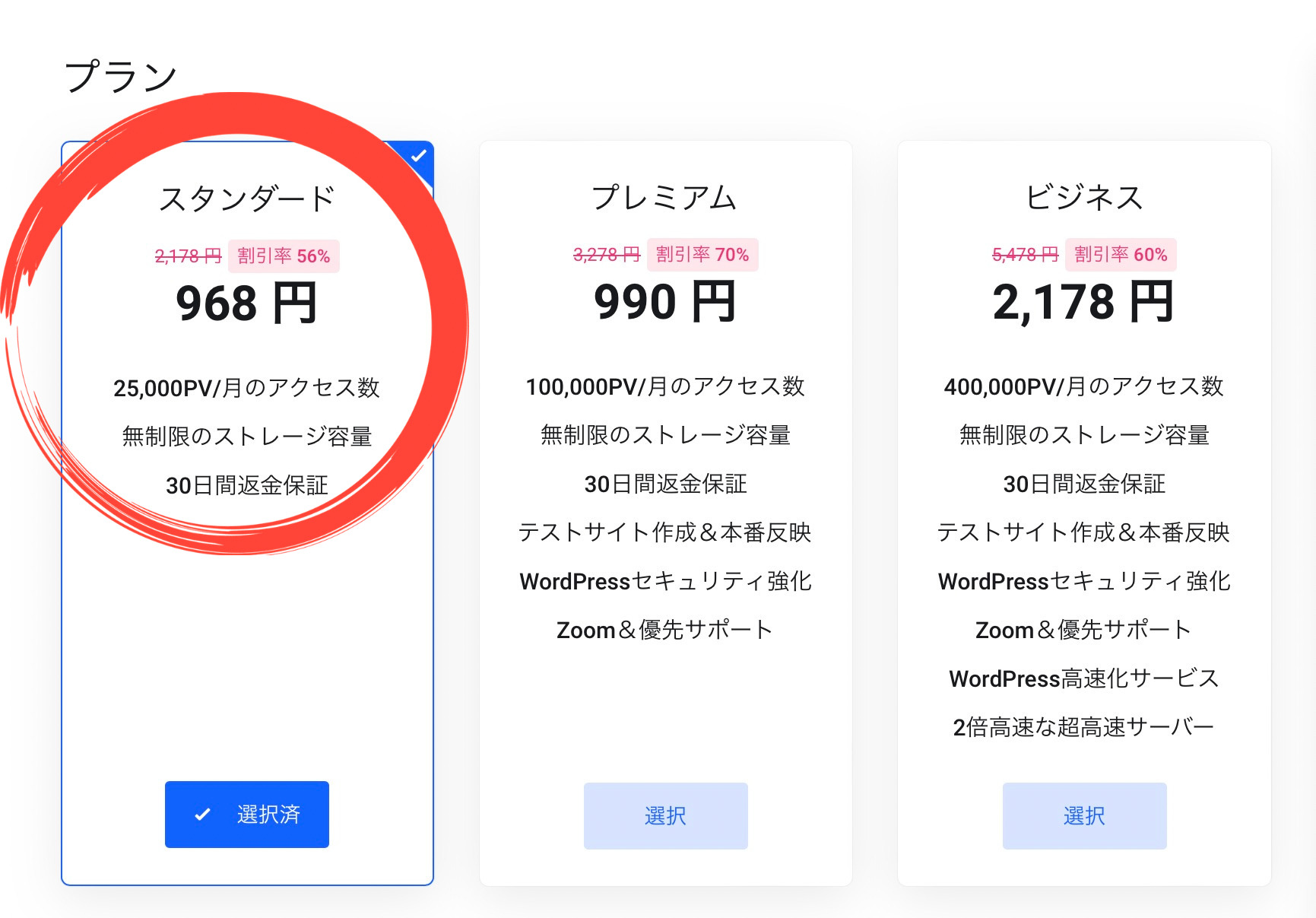
ブログ初心者の方は、「スタンダード」のプランで十分な機能が搭載されています。ハイグレードのプランを申し込んでも問題はありませんが、スペックが高くてブログに慣れてから変更するのでも遅くはありません。
step
2契約期間を選択する
次に、契約期間を選択します。
契約期間は、「3ヶ月」「12ヶ月」「36ヶ月」の3つから選べます。
初心者におすすめなのは、「12ヶ月」です。契約期間が長いほど月額のコストは安く抑えられますが、挫折や続かなかったときにもったいないです。「3ヶ月」だと独自のドメインの永久無料がないからです。
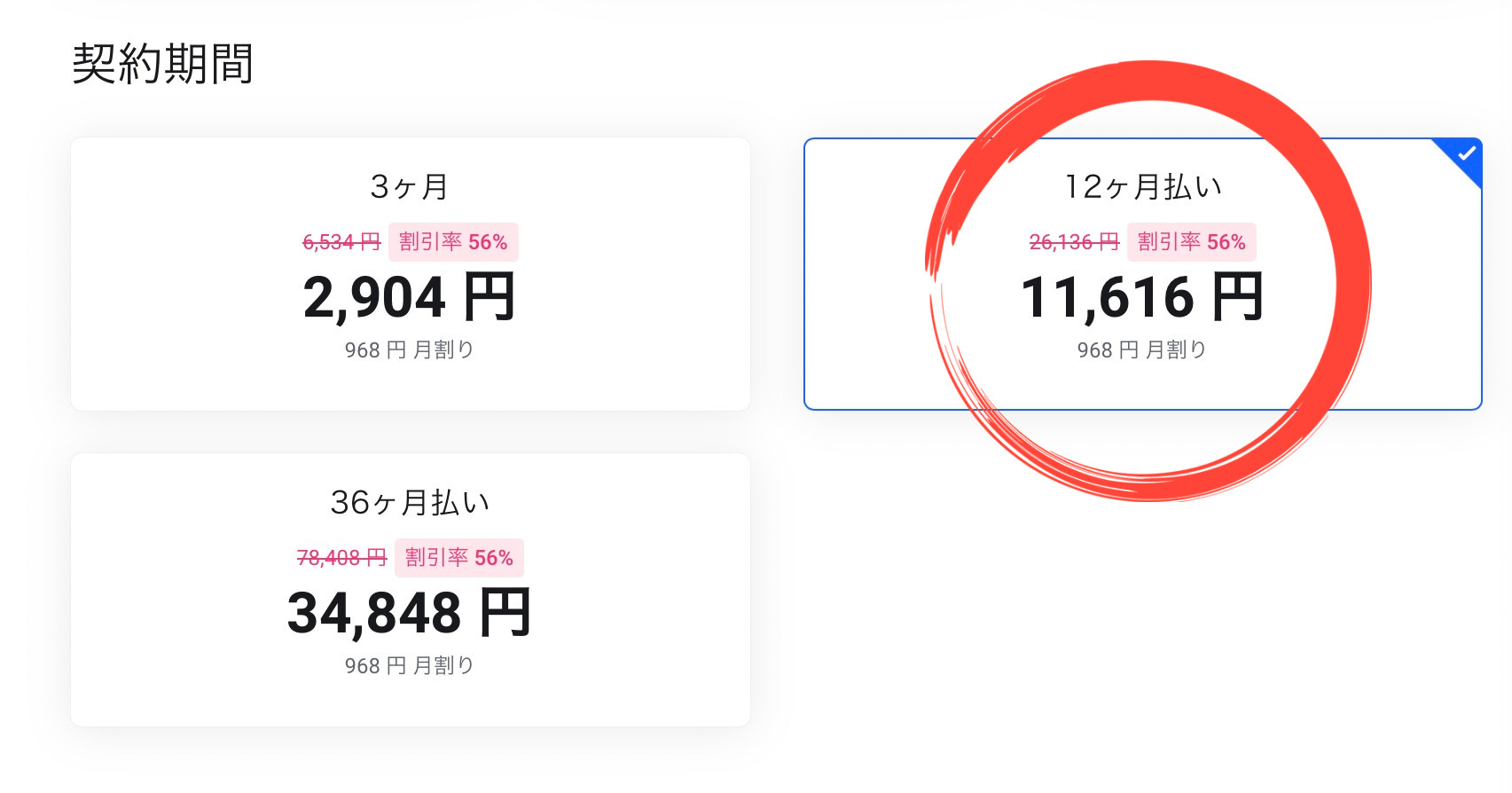
独自ドメインの永久無料は12ヶ月〜の場合に適用されます。
step
3ドメインを選択する
次にドメインを選択します。
ここでは、希望するドメイン名を入力します。すでに他のサイトで使用されているドメインは利用できません。
希望するドメインを入力後「検索」をクリックすると取得できるかが分かります。
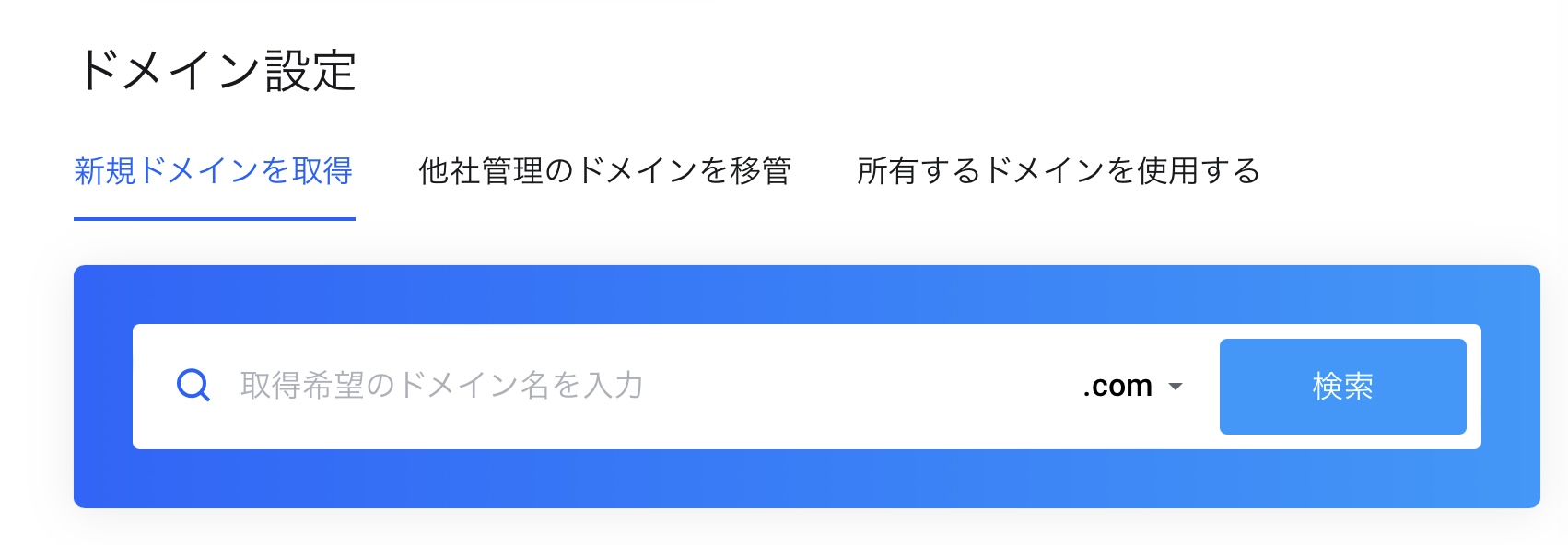
ドメイン名は後から変更できないのでしっかりと考えて決めることが大切です!
ドメインとは、ブログの住所にあたるもので、簡単に言うとURLの一部です。当メディアなら「https://yuisun.com」の中の「yuisun.com」がドメインとなります。
step
4WorldPressクイックスタートの設定
最短でブログを作るために必須なので、必ず「利用する」にチェックを入れましょう。
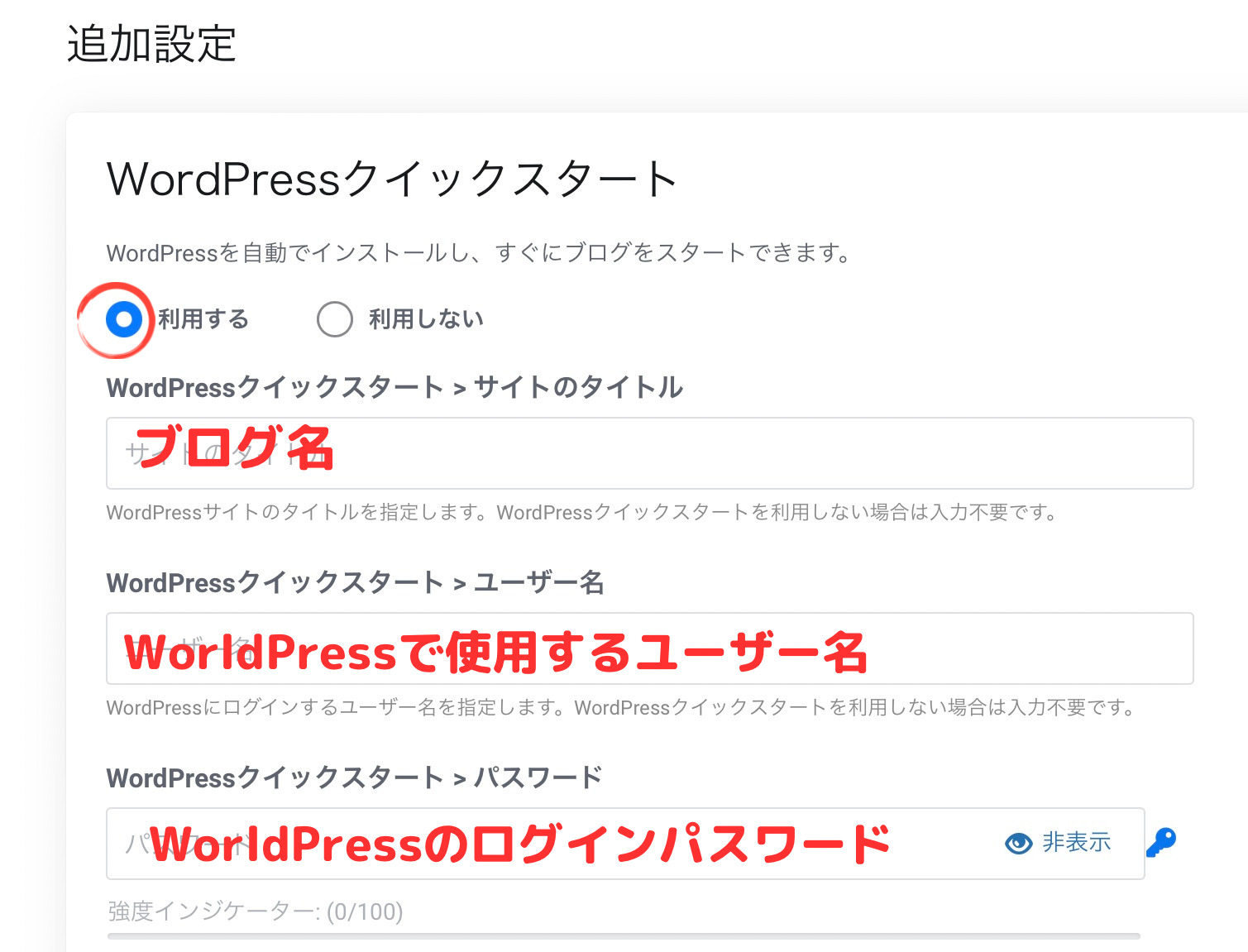
メモ
WorldPressクイックスタートとは、WorldPressのインストールまでに必要な設定や手続きをmixhostが代行してくれるサービスのことです。
- サイトのタイトル
希望するブログ名を入力します。後から変更可能なので仮の名前での登録でも大丈夫です。 - ユーザー名
WorldPressへのログイン時に使用するため、半角英数字4文字以上の覚えやすい名称を入力しましょう。 - パスワード
WorldPressへのログイン時に使用する、パスワードの設定をします。半角英数字と数字を組み合わせた8文字以上が必須となります。
step
5会員情報を入力する
次に、会員情報を入力していきます。間違えないように気をつけながら入力しましょう。
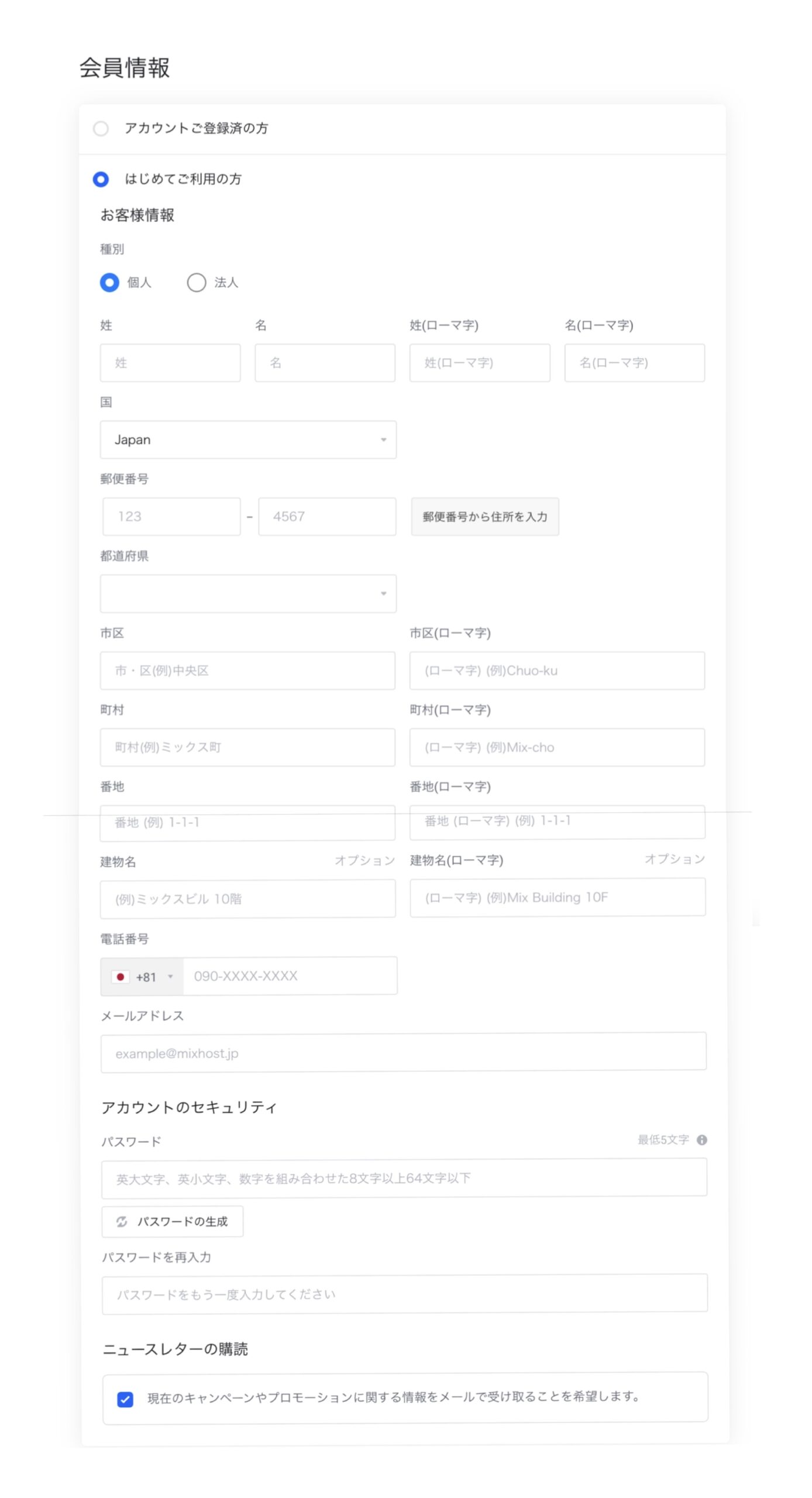
ブログで公開される訳ではないので、正しい情報を入力しましょう。
④入力情報を確認・支払いをする
次に、先程入力した情報が間違っていないか最終チェックを行なってください。その後支払いに進みます。
step
1お支払い方法を入力する
下に進み、お支払い情報を入力します。
「クレジットカード」「銀行振込」から支払い方法を選択できます。
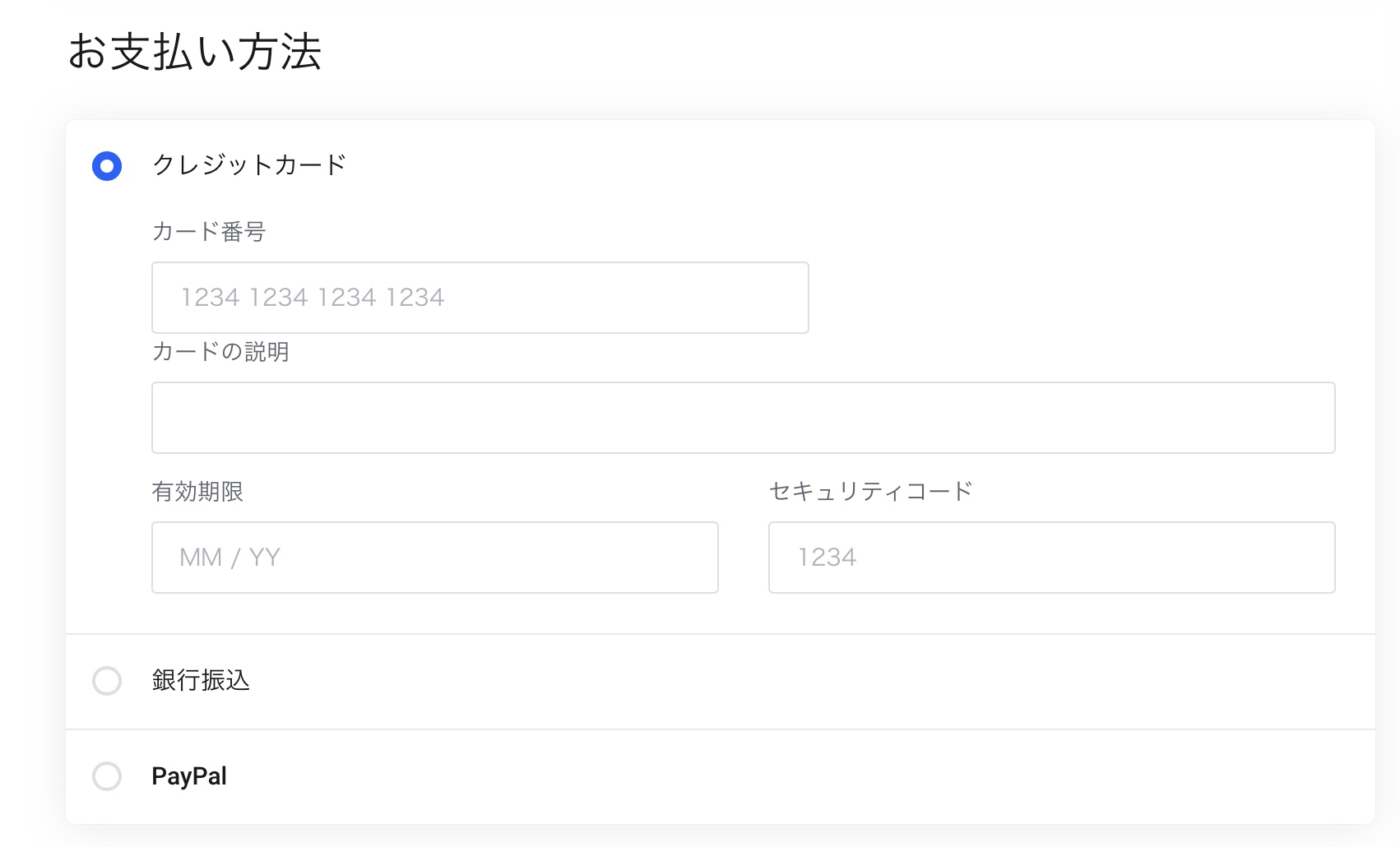
早く始めたい人におすすめの支払い方法は、「クレジットカード」です。「銀行振込」にするとデータが反映されるまで3〜5営業日かかります。それと、返金を希望する際に2,200円の振り込み手数料がかかってしまいます。
step
2「お申し込み」をクリック
入力した内容をもう一度確認して「お申し込み」をクリックします。
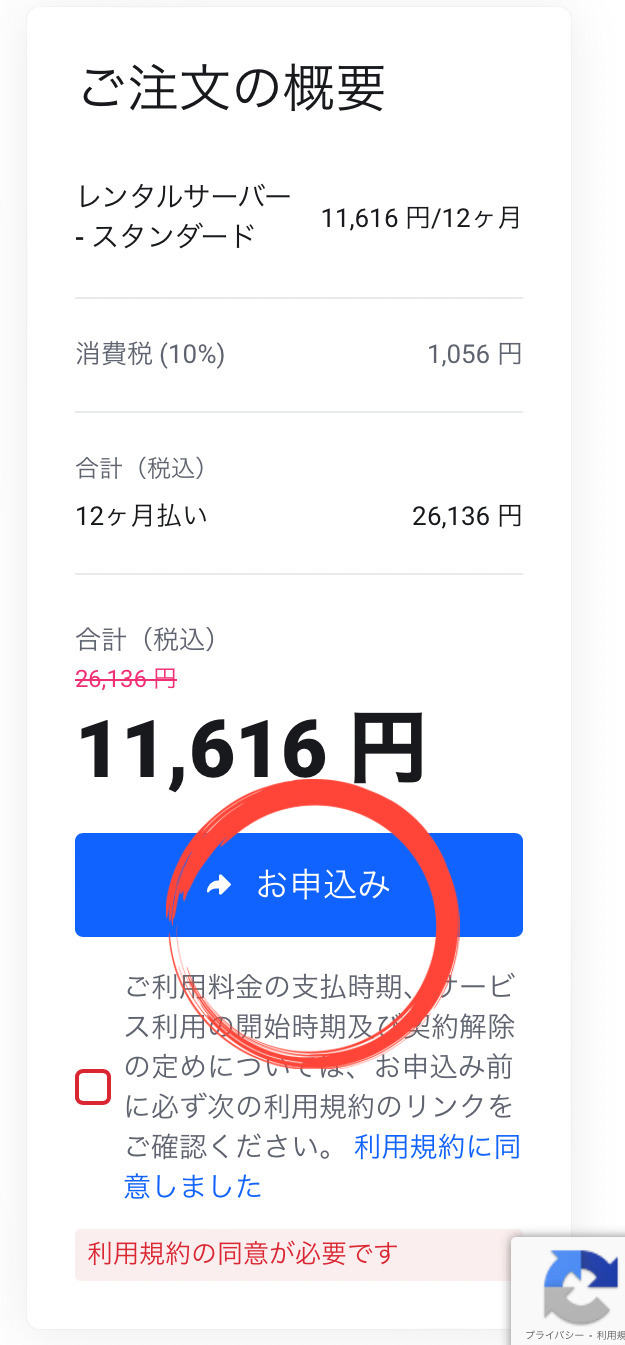
step
3「マイページへ」をクリックする
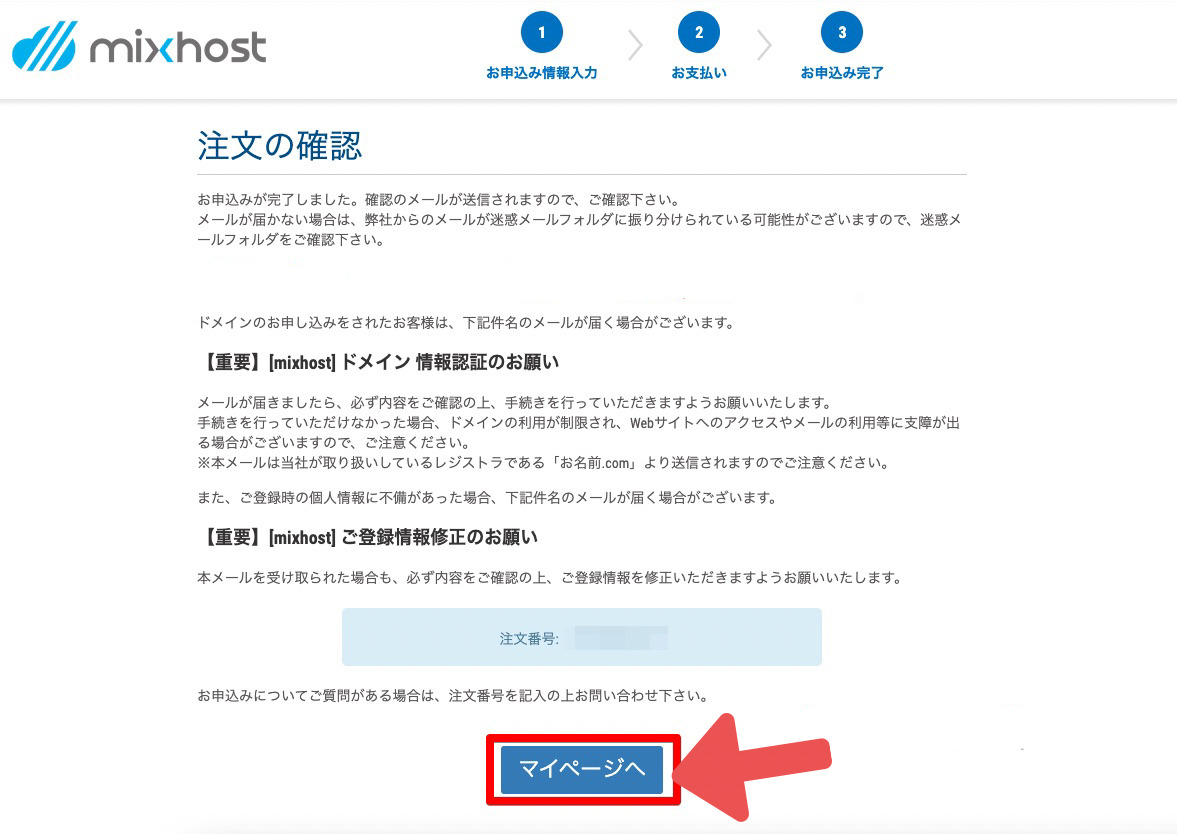
下記画面が表示されたら、mixhostの申し込みは完了です。
申し込みが完了すると、自動的にWorldPressのインストールが始まります。
step
4完了メールを確認する
登録が完了すると、mixhostから「【mixhost】レンタルサーバーアカウント設定完了のお知らせ」というメールが届きます。
メールに書かれた情報はログイン情報やFTP接続情報などが含まれるため、大切に保管してください。
メールが届いた後、登録したあなたのブログがインターネットに反映されるまで30分〜1時間程度時間がかかります。時間を置いてからアクセスしましょう!
これでmixhostの登録が完了です!

最後までご覧いただきありがとうございました。
Instagram・Twitterも投稿しておりますので是非ご覧ください!